Microsoft Excelでのフィールドの計算方法ピボットテーブルに
この記事では、Excelで計算フィールドを追加する方法を学習します。
「ピボットテーブル」は、数式を使用せずに大量のデータを要約するために使用され、データを柔軟に読みやすくします。
ピボットテーブルに計算フィールドを追加する方法を理解するための例を見てみましょう。列Aには製品、列Bには総収益の合計、列Cには純収益が含まれる「ピボットテーブル」があります。 「ピボットテーブル」に経費額を表示する必要があります。 「ピボットテーブル」にデータフィールドを追加するには、以下の手順に従います。-
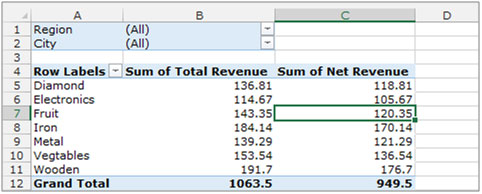
-
「ピボットテーブル」レポートでセルを選択し、「ピボットテーブル」ツールバーから「ピボットテーブル」アイコンをクリックすると、リボンのコンテキストメニューがアクティブになります。
-
[分析]タブに移動し、[計算]グループで、[フィールド、アイテム、セット]ドロップダウンリストから[計算フィールド]を選択します。
-
ダイアログボックスが表示されたら、[名前]ボックスに新しいフィールドの名前として「経費額」と入力します。
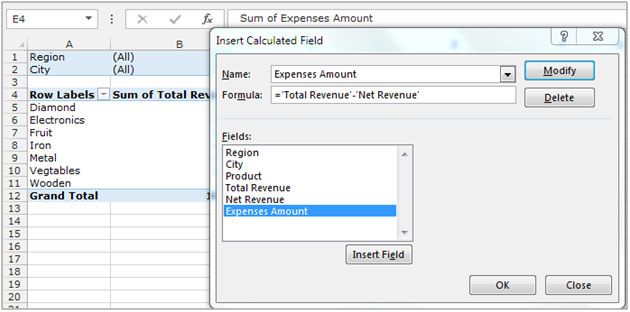
-
「フィールド」ボックスで「総収入」を選択し、「フィールドの挿入」をクリックして、「式」タブにマイナス(-)記号を入力します。 [フィールド]ボックスの項目をダブルクリックして、[数式]ボックスに直接表示することもできます。
-
「フィールド」ボックスから「純収入」を選択し、「フィールドの挿入」をクリックします。
-
[OK]をクリックします。
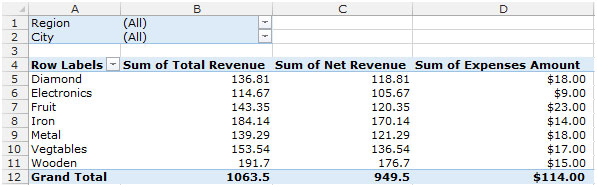
結論:-要件に応じて、ピボットテーブルに独自の計算を追加できます。
私たちのブログが気に入ったら、Facebookで友達と共有してください。また、TwitterやFacebookでフォローすることもできます。
_私たちはあなたからの連絡をお待ちしております。私たちの仕事を改善、補完、または革新し、あなたのためにそれをより良くする方法を教えてください。 [email protected]_までご連絡ください